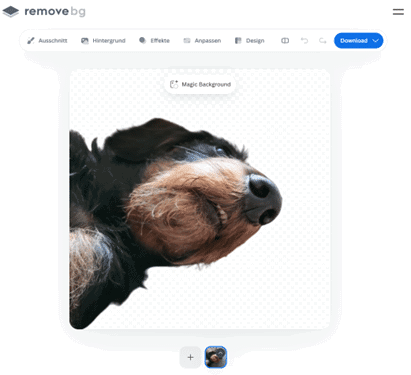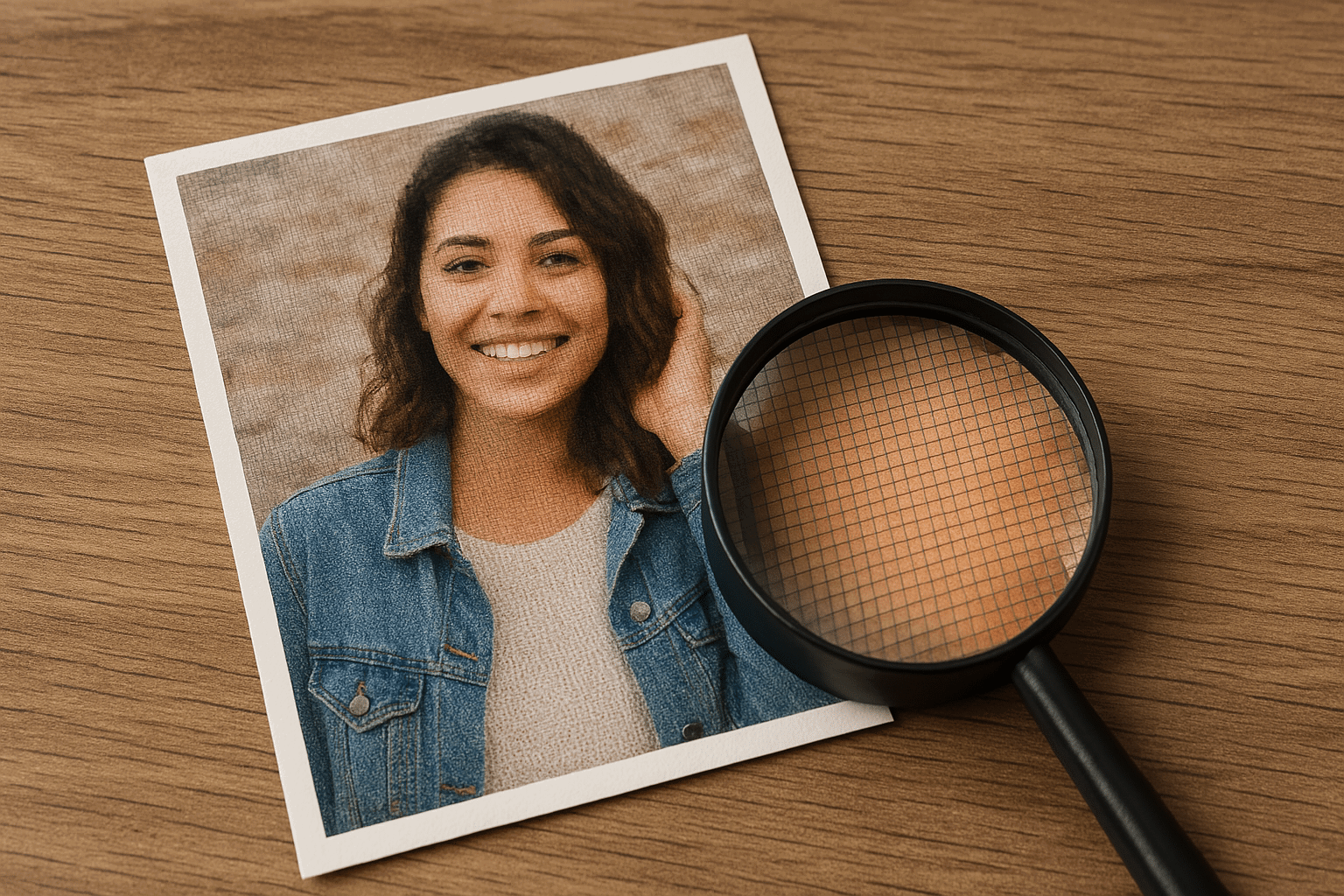Die Kameras der modernen Smartphones sind von der Qualität mehr als geeignet sowohl für den schnellen Schnappschuss als auch die durchdachte Fotokomposition. Das Bearbeiten der Bilder – ob nun das Entfernen des Hintergrunds oder störender Objekte – ist auf dem Smartphone aber unbequem. Ihr habt Euren PC nicht dabei? Dann nutzt einfach einen beliebigen Webbrowser und unsere beiden Tipps:
Cleanup.pictures: Bereinigen von Bildern
Ein Bild ist schnell gemacht, schließlich werden die Kameras der Smartphones immer besser und sind immer dabei. Dumm nur, wenn darin ein oder mehrere Objekte enthalten sind, die euch stören. Dafür gibt es umfangreiche und leistungsfähige Programme. Es geht aber auch mit einer Webseite wie cleanup.pictures:
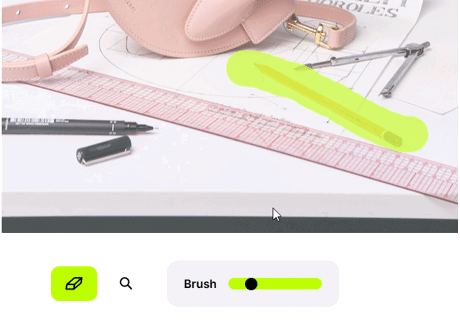
- Ruft die Webseite unter https://cleanup.pictures/ auf.
- Zieht das gewünschte Bild in den Rahmen auf der Webseite.
- Streicht mit der Maus über jeden Bereich, der entfernt werden soll.
- Nach einem Moment ist das Objekt entfernt. Wiederholt den Prozess für alle zu entfernenden Objekte.
- Klickt dann auf Download, um das bereinigte Bild herunterzuladen. Ihr könnt es damit natürlich auch weiterleiten an euer Smartphone.
Hintergrund entfernen: Remove.bg
Objekte aus einem Bild zu entfernen, ist ein Kinderspiel, das habt ihr oben schon gelesen. Was aber, wenn der gesamte Hintergrund nicht passt und ihr nur das Hauptobjekt behalten möchtet? Das sogenannte Freistellen ist normalerweise komplexeren Bildbearbeitungs-Apps vorbehalten. Nicht aber, wenn ihr die Webseite remove.bg (http://www.remove.bg/de) nutzt.
- Ruft die Webseite auf, dann zieht das freizustellende Bild mit der Maus in den Rahmen in der Bildmitte. Wartet einen Moment, bis sich die Anzeige ändert und der Browser erkannt hat, dass ihr ein Bild zur Webseite hochladen wollt!
- Die Webseite analysiert jetzt das Bild und trennt dabei das Hauptmotiv vom Hintergrund und löscht letzteren.
- Nun wollt ihr oft das Motiv nicht allein stehen lassen, sondern in einen neuen Hintergrund übertragen. Dann klickt auf die Schaltfläche Magic Background. Dann könnt ihr entweder ein weiteres Foto (als Hintergrund) hochladen oder aus vorgefertigten Hintergrundbildern auswählen.
- Platziert das Motiv so, dass es in den Hintergrund passt, dann klickt auf Download, um es herunterzuladen.